JS之div模組截圖並下載功能實現
本文主要介紹了JS實現p模組的截圖並下載功能,非常不錯,具有參考借鑒價值,需要的朋友可以參考下,希望能幫助到大家。
首先我們需要引入2個js檔案:
<script type="text/javascript" src="js/html2canvas.js"></script> <script type="text/javascript" src="js/jquery-1.12.3.min.js"></script>
加入css 樣式,主要是產生"X"關閉圖片圖示:
body{background: #ccc}
#dw{position: absolute;top: 10px;left:10%;height: 620px;width:1030px;background: #fff; border:1px solid black;padding: 10px}
.close{
position:relative;
left: 10px;
width:0.2em;
height:1em;
background: #333;
-webkit-transform: rotate(45deg);
-moz-transform: rotate(45deg);
-o-transform: rotate(45deg);
-ms-transform: rotate(45deg);
transform: rotate(45deg);
display: inline-block;
}
.close:after{
content: "";
position: absolute;
top: 0;
left: 0;
width:0.2em;
height:1em;
background: #333;
-webkit-transform: rotate(270deg);
-moz-transform: rotate(270deg);
-o-transform: rotate(270deg);
-ms-transform: rotate(270deg);
transform: rotate(270deg);
}寫入隨便p 模組,我隨便位置給的點擊截圖按鈕
<!-- 要截图的p main 蓝色区域 --> <p id="main" style="width: 50%; margin-left: 100px;padding: 50px;height: 400px;background: #5a90a0"> <p style="height: 200px;width: 200px;background: #ccc;"></p> <p style="height: 30px;width: 168px;border:2px solid black;background: red;text-align: center;" onclick="doScreenShot()">截图</p> </p> <!-- 生成图片展示的p dw--> <p id="dw" > <p style="float: right;width: 25px;height: 25px;" title="关闭" onclick="closeok()"> <span class="close"></span> </p> </p>
頁面效果如下:
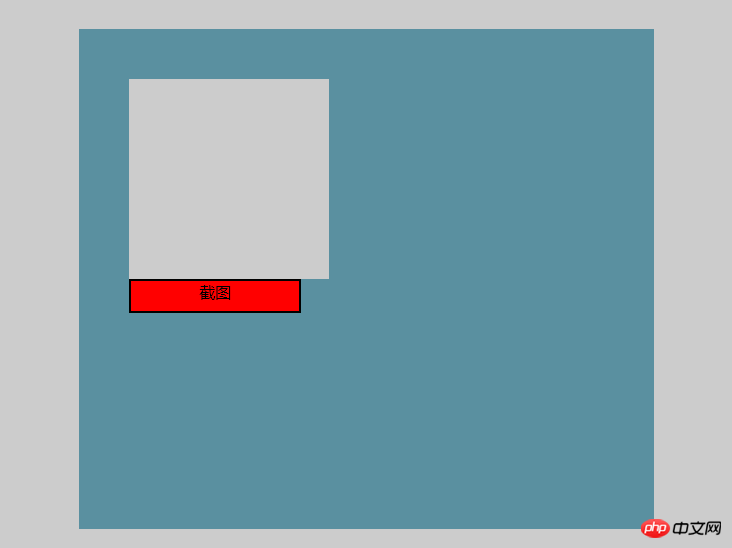
js程式碼如下:
$("#dw").hide();
//关闭图片
function closeok(){
$("#dw").hide();
}
//点击截图
function doScreenShot(){
$("#dw").show();
html2canvas($("#main"), {
onrendered: function(canvas) {
canvas.id = "mycanvas";
var mainwh=$("#main").width();
var mainhg=$("#main").height();
var img = convertCanvasToImage(canvas);
console.log(img);
//document.body.appendChild(img);
$("#dw").append(img) //添加到展示图片p区域
img.onload = function() {
img.onload = null;
canvas = convertImageToCanvas(img, 0, 0, 1024, 600); //设置图片大小和位置
img.src = convertCanvasToImage(canvas).src;
$(img).css({
background:"#fff"
});
//调用下载方法
if(browserIsIe()){ //假如是ie浏览器
DownLoadReportIMG(img.src);
}else{
download(img.src)
}
}
}
});
}
//绘制显示图片
function convertCanvasToImage(canvas) {
var image = new Image();
image.src = canvas.toDataURL("image/png"); //获得图片地址
return image;
}
//生成canvas元素,相当于做了一个装相片的框架
function convertImageToCanvas(image, startX, startY, width, height) {
var canvas = document.createElement("canvas");
canvas.width = width;
canvas.height = height;
canvas.getContext("2d").drawImage(image, startX, startY, width, height, 20, 20, 960, 600); //在这调整图片中内容的显示(大小,放大缩小,位置等)
return canvas;
}
function DownLoadReportIMG(imgPathURL) {
//如果隐藏IFRAME不存在,则添加
if (!document.getElementById("IframeReportImg"))
$('<iframe style="display:none;" id="IframeReportImg" name="IframeReportImg" onload="DoSaveAsIMG();" width="0" height="0" src="about:blank"></iframe>').appendTo("body");
if (document.all.IframeReportImg.src != imgPathURL) {
//加载图片
document.all.IframeReportImg.src = imgPathURL;
}
else {
//图片直接另存为
DoSaveAsIMG();
}
}
function DoSaveAsIMG() {
if (document.all.IframeReportImg.src != "about:blank")
window.frames["IframeReportImg"].document.execCommand("SaveAs");
}
// 另存为图片
function download(src) {
var $a = $("<a></a>").attr("href", src).attr("download", "img.png");
$a[0].click();
}
//判断是否为ie浏览器
function browserIsIe() {
if (!!window.ActiveXObject || "ActiveXObject" in window)
return true;
else
return false;
}#解釋說明:這裡核心截圖程式碼是
html2canvas(dom , { onrendered: function(canvas) {})方法,是外掛程式提供的。其中:dom是你要截圖的元素模組
它的作用是把這個參數canvas形成一個img圖片元素。呼叫的是單另的convertCanvasToImage()方法,
#其中:image.src = canvas.toDataURL("image/png"); 這句話就是生成圖片的地址。而這張圖片就是截取的你的那個元素,有了圖片地址就很好辦了。我只是把它加到id=“dw”這個元素中提供展示效果。其實做到這樣就夠了,但我又用canvas裝了一次。
後面給圖片載入方法:onload ()在其中新增屬性撒的,自動執行下載方法:區分了ie瀏覽器(網路上找的方法),還有我直接產生的下載方法。關於下載方法很多,你們隨意選。
當然自己的這個download(src)下載方法同樣適用ie。因為原理很簡單,就是用生成個元素自己呼叫方法。
相關推薦:
以上是JS之div模組截圖並下載功能實現的詳細內容。更多資訊請關注PHP中文網其他相關文章!

熱AI工具

Undresser.AI Undress
人工智慧驅動的應用程序,用於創建逼真的裸體照片

AI Clothes Remover
用於從照片中去除衣服的線上人工智慧工具。

Undress AI Tool
免費脫衣圖片

Clothoff.io
AI脫衣器

Video Face Swap
使用我們完全免費的人工智慧換臉工具,輕鬆在任何影片中換臉!

熱門文章

熱工具

記事本++7.3.1
好用且免費的程式碼編輯器

SublimeText3漢化版
中文版,非常好用

禪工作室 13.0.1
強大的PHP整合開發環境

Dreamweaver CS6
視覺化網頁開發工具

SublimeText3 Mac版
神級程式碼編輯軟體(SublimeText3)
 vivox100s和x100區別:效能比較及功能解析
Mar 23, 2024 pm 10:27 PM
vivox100s和x100區別:效能比較及功能解析
Mar 23, 2024 pm 10:27 PM
vivox100s和x100手機都是vivo手機產品線中的代表機型,它們分別代表了vivo在不同時間段內的高端技術水平,因此這兩款手機在設計、性能和功能上均有一定區別。本文將從效能比較和功能解析兩個面向對這兩款手機進行詳細比較,幫助消費者更好地選擇適合自己的手機。首先,我們來看vivox100s和x100在效能上的比較。 vivox100s搭載了最新的
 華為手機如何實現雙微信登入?
Mar 24, 2024 am 11:27 AM
華為手機如何實現雙微信登入?
Mar 24, 2024 am 11:27 AM
華為手機如何實現雙微信登入?隨著社群媒體的興起,微信已成為人們日常生活中不可或缺的溝通工具之一。然而,許多人可能會遇到一個問題:在同一部手機上同時登入多個微信帳號。對於華為手機用戶來說,實現雙微信登入並不困難,本文將介紹華為手機如何實現雙微信登入的方法。首先,華為手機自帶的EMUI系統提供了一個很方便的功能-應用程式雙開。透過應用程式雙開功能,用戶可以在手機上同
 自媒體到底是什麼?它的主要特點和功能有哪些?
Mar 21, 2024 pm 08:21 PM
自媒體到底是什麼?它的主要特點和功能有哪些?
Mar 21, 2024 pm 08:21 PM
隨著網路的快速發展,自媒體這個概念已經深入人心。那麼,自媒體到底是什麼呢?它有哪些主要特點和功能呢?接下來,我們將一一探討這些問題。一、自媒體到底是什麼?自媒體,顧名思義,就是自己就是媒體。它是指透過網路平台,個人或團隊可以自主創建、編輯、發布和傳播內容的資訊載體。不同於傳統媒體,如報紙、電視、電台等,自媒體具有更強的互動性和個人化,讓每個人都能成為訊息的生產者和傳播者。二、自媒體的主要特色和功能有哪些? 1.低門檻:自媒體的崛起降低了進入媒體產業的門檻,不再需要繁瑣的設備和專業的團隊,一部手
 PHP程式設計指南:實作斐波那契數列的方法
Mar 20, 2024 pm 04:54 PM
PHP程式設計指南:實作斐波那契數列的方法
Mar 20, 2024 pm 04:54 PM
程式語言PHP是一種用於Web開發的強大工具,能夠支援多種不同的程式設計邏輯和演算法。其中,實作斐波那契數列是一個常見且經典的程式設計問題。在這篇文章中,將介紹如何使用PHP程式語言來實作斐波那契數列的方法,並附上具體的程式碼範例。斐波那契數列是一個數學上的序列,其定義如下:數列的第一個和第二個元素為1,從第三個元素開始,每個元素的值等於前兩個元素的和。數列的前幾元
 小紅書帳號管理軟體有哪些功能?怎麼經營小紅書帳號?
Mar 21, 2024 pm 04:16 PM
小紅書帳號管理軟體有哪些功能?怎麼經營小紅書帳號?
Mar 21, 2024 pm 04:16 PM
隨著小紅書在年輕人中的流行,越來越多的人開始利用這個平台分享各方面的經驗和生活見解。如何有效管理多個小紅書帳號成為關鍵問題。在本文中,我們將討論一些小紅書帳號管理軟體的功能,並探討如何更好地經營小紅書帳號。隨著社群媒體的發展,許多人發現自己需要管理多個社群帳號。對於小紅書用戶來說,這也是一個挑戰。一些小紅書帳號管理軟體可以幫助使用者更輕鬆地管理多個帳號,包括自動發佈內容、定時發布、資料分析等功能。透過這些工具,使用者可以更有效率地管理他們的帳號,提高帳號的曝光率和關注。另一、小紅書帳號管理軟體有
 PHP技巧:快速實現返回上一頁功能
Mar 09, 2024 am 08:21 AM
PHP技巧:快速實現返回上一頁功能
Mar 09, 2024 am 08:21 AM
PHP技巧:快速實現回到上一頁功能在網頁開發中,常常會遇到需要實作返回上一頁的功能。這樣的操作可以提高使用者體驗,讓使用者更方便地在網頁之間進行導航。在PHP中,我們可以透過一些簡單的程式碼來實現這項功能。本文將介紹如何快速實現返回上一頁功能,並提供具體的PHP程式碼範例。在PHP中,我們可以使用$_SERVER['HTTP_REFERER']來取得上一頁的URL
 如何在華為手機上實現微信分身功能
Mar 24, 2024 pm 06:03 PM
如何在華為手機上實現微信分身功能
Mar 24, 2024 pm 06:03 PM
如何在華為手機上實現微信分身功能隨著社群軟體的普及和人們對隱私安全的日益重視,微信分身功能逐漸成為人們關注的焦點。微信分身功能可以幫助使用者在同一台手機上同時登入多個微信帳號,方便管理和使用。在華為手機上實現微信分身功能並不困難,只需要按照以下步驟操作即可。第一步:確保手機系統版本和微信版本符合要求首先,確保你的華為手機系統版本已更新至最新版本,以及微信App
 掌握Golang如何實現遊戲開發的可能性
Mar 16, 2024 pm 12:57 PM
掌握Golang如何實現遊戲開發的可能性
Mar 16, 2024 pm 12:57 PM
在現今的軟體開發領域中,Golang(Go語言)作為一種高效、簡潔、並發性強的程式語言,越來越受到開發者的青睞。其豐富的標準庫和高效的並發特性使它成為遊戲開發領域的一個備受關注的選擇。本文將探討如何利用Golang來實現遊戲開發,並透過具體的程式碼範例來展示其強大的可能性。 1.Golang在遊戲開發中的優勢作為靜態類型語言,Golang正在建構大型遊戲系統






